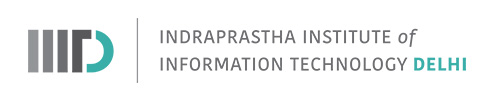安裝PyCharm的過程很簡單,類似於其他軟件。按照以下步驟在您的係統上安裝PyCharm從頭開始:
步驟1:先去JetBrains網站或點擊這裏IDE。這個顯示就會出現。
根據您的操作係統,有幾個選擇。當你打開網站,確定您的操作係統,和默認選擇是合適的;例如,默認選項與Windows操作係統將Windows個人電腦。此外,有兩個可用的下載選項用於修飾或說明兩種許可證。一是為商業目的使用的專業人士,可以在給定的價格買一次30天的試用期就結束了。另一個給社區基本使用免費的許可,可以安裝後使用。唯一的兩個版本之間的區別是,前者包括一些獨家和高級Python特性不存在於後者。
步驟2:點擊“下載”按鈕後,選擇您的操作係統類型開始PyCharm的下載。病人幾分鍾後,你會有PyCharm下載到您的係統。
步驟3:打開你的文件瀏覽器的文件夾是下載的文件下載完成後開始安裝過程。
步驟4:pycharm-community-2022.3.1運行。exe / pycharm-professional-2022.3.1然後按照向導的指示。的指令窗口將類似於以下幾點:
步驟5:現在,你隻需要根據向導的指示行動,繼續點擊“下一步”按鈕為每個配置設置。給定的路徑在你的目的地是PyCharm默認會安裝。你可以“瀏覽”,選擇一個不同的目標文件夾。一旦你安裝基本完成了,你會得到“完成”按鈕,重新啟動選項。當你重新啟動你的係統,您可以使用PyCharm。
雖然配置PyCharm安裝,你必須記住這些點。
- 64位發射器的作用是產生一個桌麵啟動圖標。
- 命令,打開文件夾作為項目,將菜單項添加到文件夾打開上下文菜單,使PyCharm項目從選中的目錄。
- Python可執行文件的擴展名是. py。它基本上與Python文件創建一個關係,以便PyCharm可能打開它。
- dir發射器添加到路徑選擇發射器的目錄添加到環境變量,使執行PyCharm實例從控製台沒有提供一個路徑。
上麵的窗口是緊隨其後的是下麵的窗口可以讓你選擇PyCharm的文件夾創建一個快捷方式。
步驟6:點擊“安裝”按鈕,開始安裝。以下窗口將打開。
你可以點擊“顯示詳細信息”按鈕,以防你想知道的細節安裝的所有包和模塊安裝。
步驟7:安裝完成後,安裝程序會問你“現在重啟”或“手動重啟之後”。您可以選擇按照你的意誌。一次,係統會重新啟動,你將PyCharm安裝在您的係統上。
單擊“Finish”,恭喜!PyCharm已經安裝按你想要設置或默認設置。